Sao lưu driver giúp khôi phục dễ dàng khi ổ cứng gặp sự cố. DriverMax hỗ trợ sao lưu và khôi phục driver nhanh chóng, đảm bảo hệ thống luôn hoạt động ổn định.
Máy tính có thể cài nhiều phần mềm, nếu ổ cứng hỏng, bạn có thể tải lại chúng. Tuy nhiên, cài đặt lại driver hệ thống không đơn giản như vậy vì có thể khó tìm được driver tương thích.
Các bước để tiến hành backup lại dữ liệu bằng Driver Max
Bước 1: Tải và cài đặt phần mềm tại đây
Bước 2: Sau khi cài đặt, khởi động. Nếu dùng phiên bản cũ, phần mềm yêu cầu cập nhật bản mới nhất.
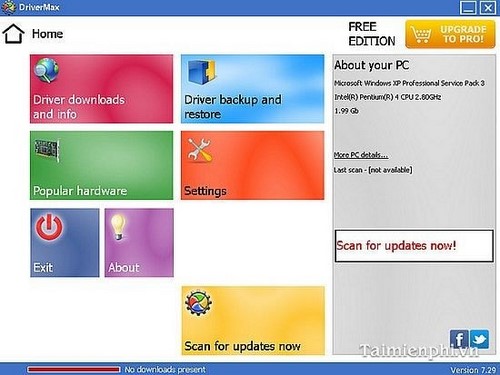
Phần mềm có nhiều chức năng như cập nhật driver, tải driver.
Tuy nhiên, để sao lưu dữ liệu, chọn "Driver backup and restore".
Bước 3: Sau khi chọn "Driver backup and restore", giao diện hiện ra như sau:
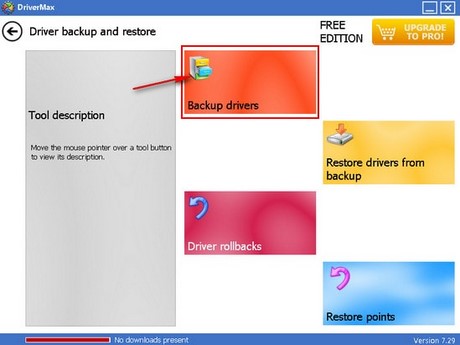
Lúc này sẽ chọn Backup drivers để sao lưu dữ liệu

Các bạn chọn các phần mình sẽ sao lưu rồi sau đó Backup
https://thuthuat.taimienphi.vn/backup-driver-bang-driver-max-1314n.aspx
Và bạn đã có thể lưu trữ các dữ liệu của mình rồi.